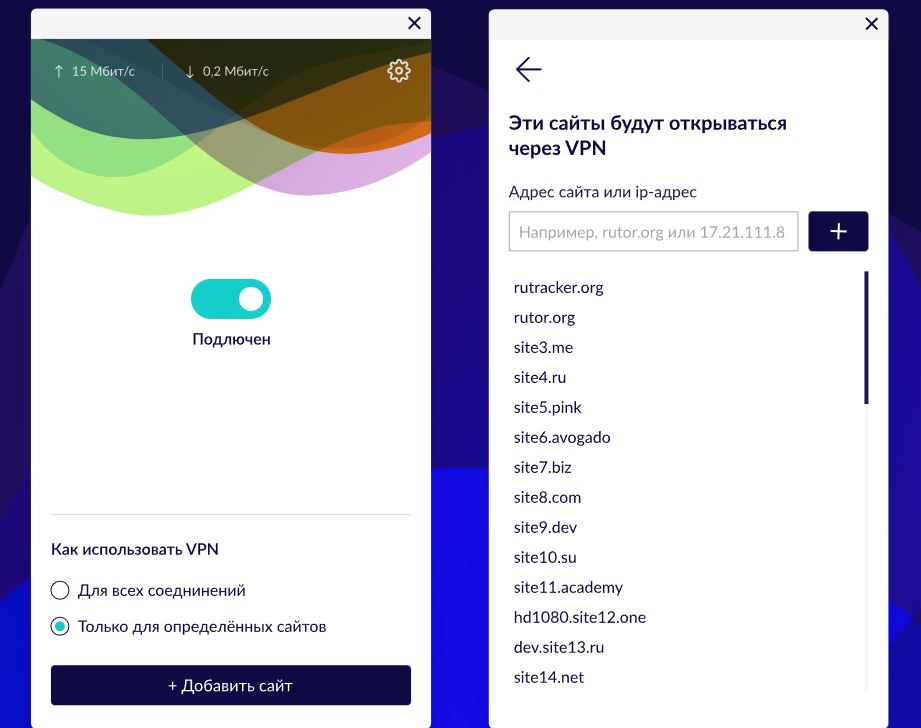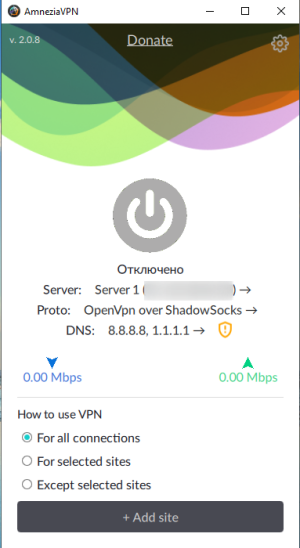- Причины создать свой VPN.
- Как создать собственный VPN в 2 клика.
- Ваш персональный приватный VPN
- Пошаговая инструкция создания своего VPN сервера:
- Регистрируемся и Арендуем самый дешевый VPS сервер.
- 2. В личном кабинете выбираете операционную систему: Ubuntu или Debian 10.
- 3. Задаём пароль для сервера
- 4. Установите приложение Amnezia и запустите его.
- 5. Запустите AmneziaVPN
- 6. Заполнение данных для подключения
- 7. Выбор конфигурации
- 8. Установка
- Примечание
Причины создать свой VPN.
Для доступа к заблокированным сайтамЧто такое сайт? Простыми словами о главном Сайт, или веб-сайт (от англ. website: web — «паутина, сеть» и site — «место,... подробнее и шифрования трафика
Позволяет открывать через VPN только отдельные сайты (указывается в настройках: выбранные сайты через VPN / выбранные сайты без VPN). Так вы сможете использовать более простой и дешевый сервер и не снижать скорость работы с большинством сайтов.
Главная причины использования своего VPN сервера: Для доступа к заблокированным сайтам, нельзя пользоваться услугами сторонних поставщиков VPN. Они продажны! А потому невозможно достичь высокого уровня анонимности и безопасности без собственного VPN-сервера.
Всё, что нужно знать о владельцах VPN-сервисов (как платных, так и бесплатных): они коммерсанты. Цифровые права, конфиденциальность, свобода — что это? Для нас — идеалы. Для владельцев VPN-сервисов — потребности клиента. Есть социальный запрос? Значит, можно заработать! Поверьте, дальше мысль не идёт. Интерес один: деньги.
Бесплатные VPN могут продавать ваши данные третьим лицам: пароли, историю посещённых сайтов и т.п.
Как создать собственный VPN в 2 клика.
А сегодня расскажем об Amnezia, быстром и удобном способе создать собственный VPN. Всё, что здесь требуется, — указать IP-адрес, логин и пароль сервера. Дальше сервис настраивает данные автоматически! Представьте, что настройка Whonix занимала бы одну минуту. Вот здесь ровно такая история, только вместо дистрибутива — VPN. На всякий случай уточним: вы не подключаетесь к чужим серверам. Amnezia использует ваш VPS!
Amnezia VPN это бесплатное приложение (для Windows, MacOS,Android) с открытым исходным кодом для создания вашего собственного VPN на вашем сервере. Ваши данные принадлежат только вам. Вы оплачиваете только свой сервер, который контролируете. Позволяет открывать через VPN только отдельные сайты. Так вы сможете использовать более простой и дешевый сервер и не снижать скорость работы с большинством сайтов.
Вот больше деталей (чтобы развеять ваши сомнения): для каждого протокола запускается отдельный контейнер, генерируются ключи и корневой сертификат; логи не пишутся; у контейнеров нет смонтированных папок с хоста. Всё, что берёт на себя Amnezia, — подключение VPN-протокола. Это бесплатно, просто и безопасно!
Имейте в виду: создавая VPN-сервер в собственной стране, вы добровольно подключаетесь к СОРМ.
Ваш персональный приватный VPN
Бесплатный сервис для создания личного VPN на вашем сервере. Помогает получать доступ к заблокированному контенту, не раскрывая конфиденциальность даже провайдерам VPN.
Всё просто: Указываете ip-адрес, логин и пароль вашего сервера, а программа автоматически настроит его для подключения по VPN.
Пошаговая инструкция создания своего VPN сервера:
Приведём пример на хостинг-провайдере Бегет, который используем.
Регистрируемся и Арендуем самый дешевый VPS сервер.
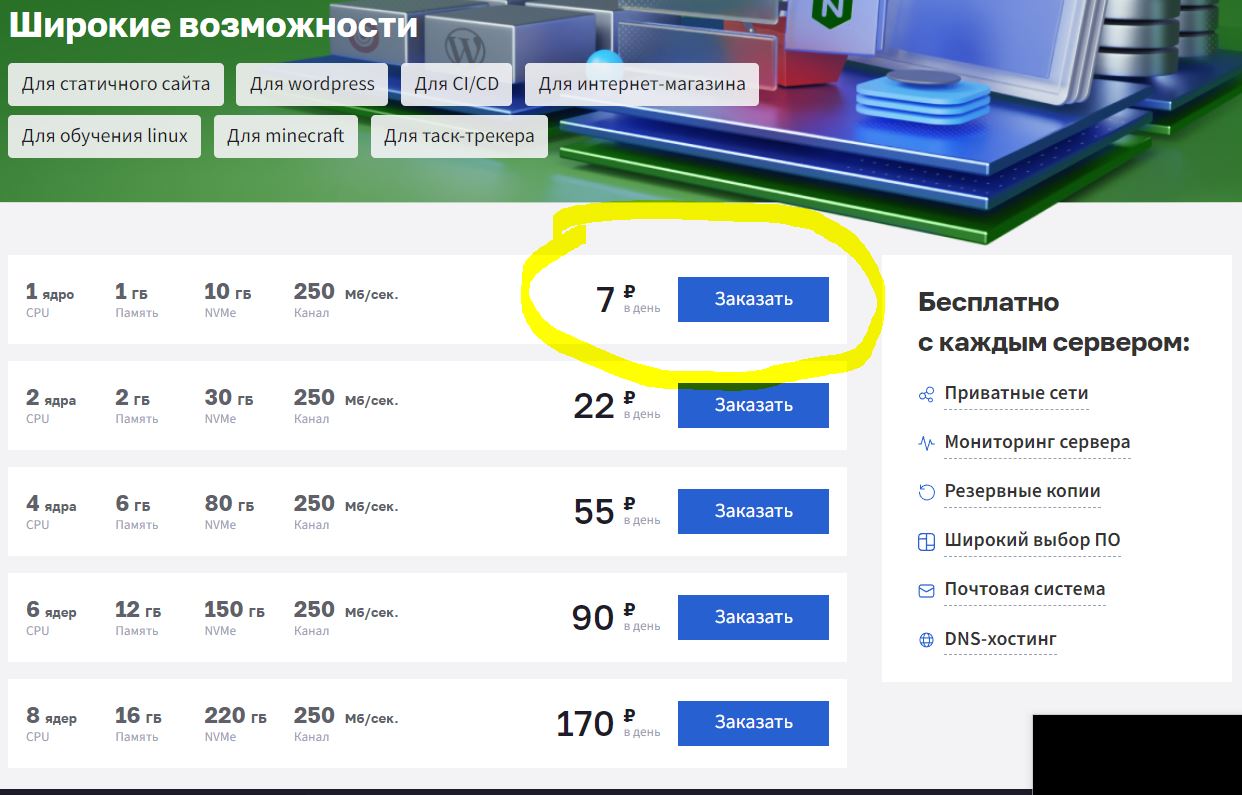
2. В личном кабинете выбираете операционную систему: Ubuntu или Debian 10.
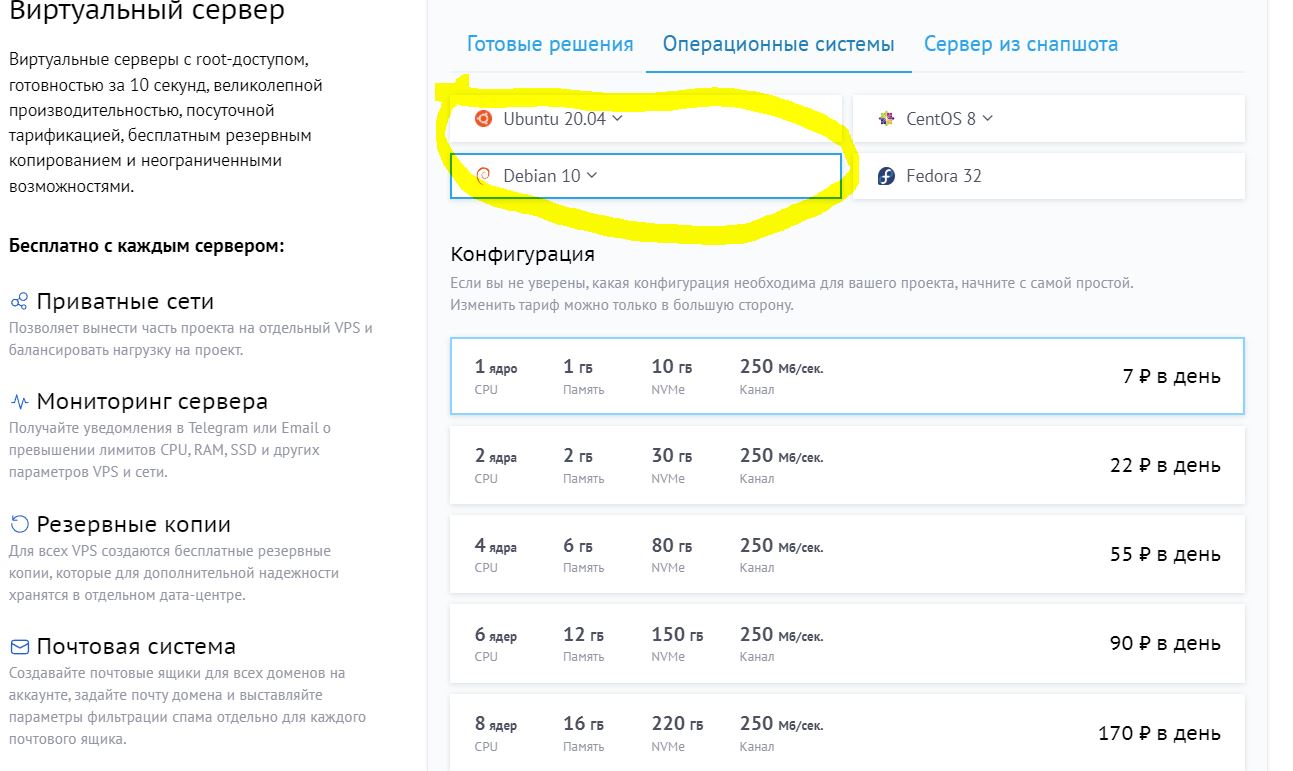
3. Задаём пароль для сервера
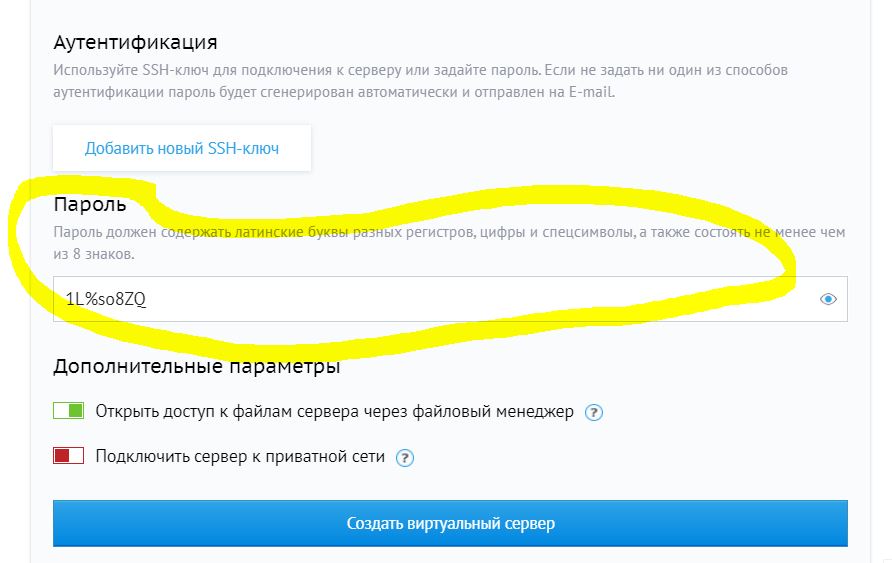
4. Установите приложение Amnezia и запустите его.
Скачать:
Примечание: в рамках текущей инструкции будет использоваться связка root + пароль, однако Вы можете использовать и других созданных пользователей, предварительно настроив их (необходимо, чтобы пользователь имел права на запуск sudo без ввода пароля), а также использовать авторизацию по ключу — для этого нажмите на «Подключиться используя SSH-ключ»(Connect using SSH key) и поле пароля заменится на поле для вставки приватного ключа.
5. Запустите AmneziaVPN
Первое что Вы увидите — предложение подключиться к уже настроенному раннее серверу (если таковой есть). Если Вы начинаете пользоваться AmneziaVPN впервые — внизу нажимаем на «Настроить собственный сервер» (Setup your own server).
На первом же экране оно попросит IP, логин и пароль сервера. Вот где их можно получить:
Логин: root
Пароль: который вы указали при создании сервера (если забыли-в любой момент можно сбросить и придет новый на вашу эл.почту).
Для сброса пароля в личном кабинете нажимаем «настройки сервера», далее нажимаем «сбросить пароль». Также должно быть включено «Открыть доступ к файлам сервера через файловый менеджер».
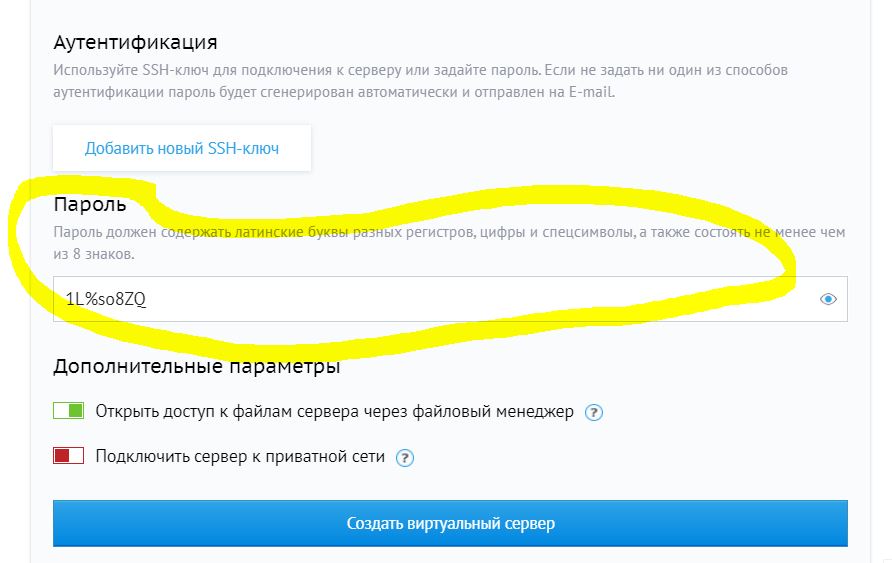
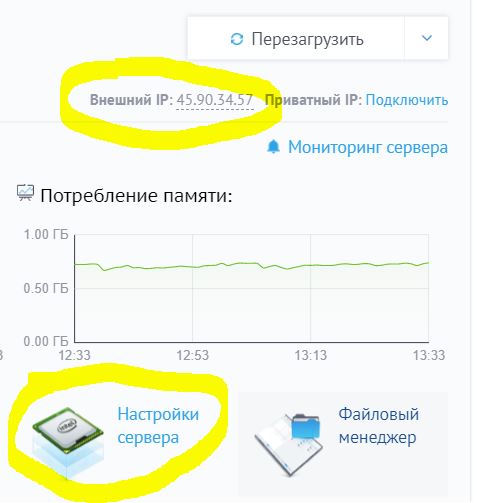
6. Заполнение данных для подключения
- В следующем окне заполните данные для подключения к серверу:IP-адрес, если меняли порт для SSH — укажите его через двоеточие после IP
- Имя пользователя под которым будет производиться настройка сервера
- Пароль для пользователя, либо SSH-ключ: для этого жмем «Подключить с помощью SSH ключа» (Connect using SSH key) и в поле ввода вставляем содержимое приватного ключа
7. Выбор конфигурации
На данном этапе первое что Вы увидите — вопрос о том, что хотите использовать: ручную установку или автоматическую. Данная инструкция подразумевает автоматическую установку, поэтому ее и выбираем, нажав на «Запустить мастер установки» (Run Setup Wizard).
Чтобы выбрать какую-либо конфигурацию, AmneziaVPN задает Вам вопрос — какой уровень цензуры Вас беспокоит?
- Выберите «Низкий уровень цензуры» (Low censorship level), чтобы просто получить VPN для шифрования траффика (классический VPN). В данном случае на сервер будет установлен контейнер с OpenVPN.
- Выберите «Средний уровень цензуры» (Medium censorship level), чтобы получить сравнительно гибкое решение на случай, когда блокируются сайты, но не VPN. В данном случае на сервер будет установлен контейнер с OpenVPN и ShadowSocks.
- Выберите «Высокий уровень цензуры» (High censorship level), чтобы получить VPN с обфускацией (маскировкой) траффика с помощью Cloak. Предназначено для случаев когда Вы не хотите, чтобы ваш траффик определялся как общение с VPN. Будет установлен контейнер с OpenVPN, ShadowSocks и Cloak.
8. Установка
Для текущего примера остановимся на среднем уровне (Medium censorship level) и нажмем Далее (Next). Перед нами откроется несколько более подробное описание выбранной конфигурации. Нам необходимо нажать «Далее» (Next)
На следующем этапе AmneziaVPN предложит зараннее включить режим «Только для выбранных сайтов». Ставьте галочку на свое усмотрение — в дальнейшем переключатель режимов (весь траффик / выбранные сайты через VPN / выбранные сайты без VPN) будет на главном экране. Далее нажимаем «Начать настройку» (Start configuring)
Далее Вы увидите экран с полосой прогресса — здесь Вам осталось дождаться окончания процесса. Чаще всего процесс занимает в районе 5 минут, после чего Вас встретит главное окно AmneziaVPN.
Примечание
Если вдруг AmneziaVPN не может подключиться к настроенному серверу, необходимо убедиться в том, что Вам доступен для использования порт выбранного контейнера (уровня цензуры), а так же что этот порт открыт. На обычных хостингах зачастую к Вашему VPS доступ идет напрямую, поэтому все будет работать «из коробки». У более крупных провайдеров (Oracle Cloud, Amazon Web Services, Microsoft Azure, Google Cloud Platform и другие) сервера находятся за NAT и/или файрволами, поэтому в панели управления необходимо будет найти настройки сети и открыть выбранный порт для Вашего VPS.
Список портов по уровням:
Низкий уровень цензуры (Low censorship level) использует порт UDP 1194
Средний уровень цензуры (Medium censorship level) использует порт TCP 6789
Высокий уровень цензуры (High censorship level) использует порт TCP 443
Готово!